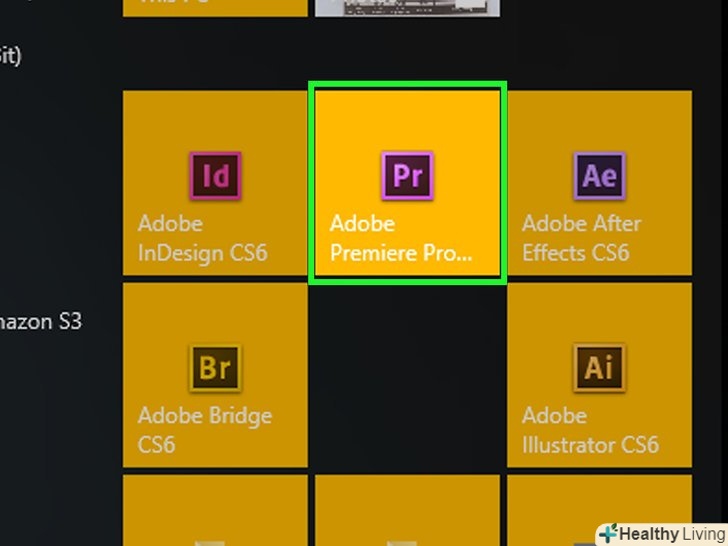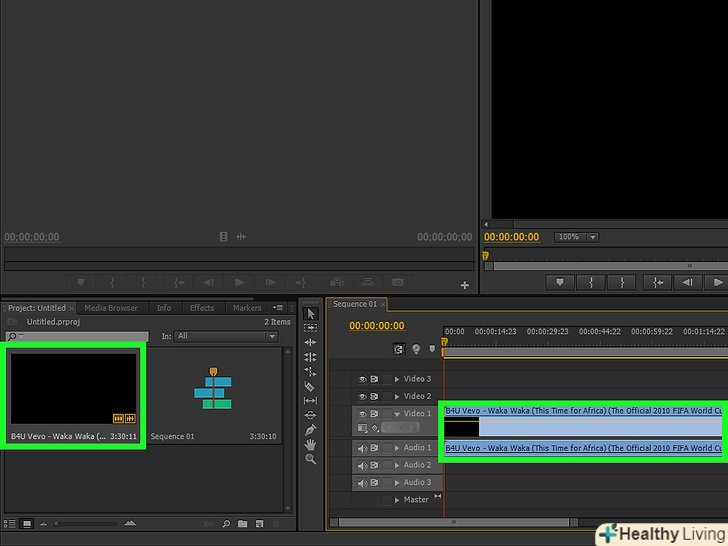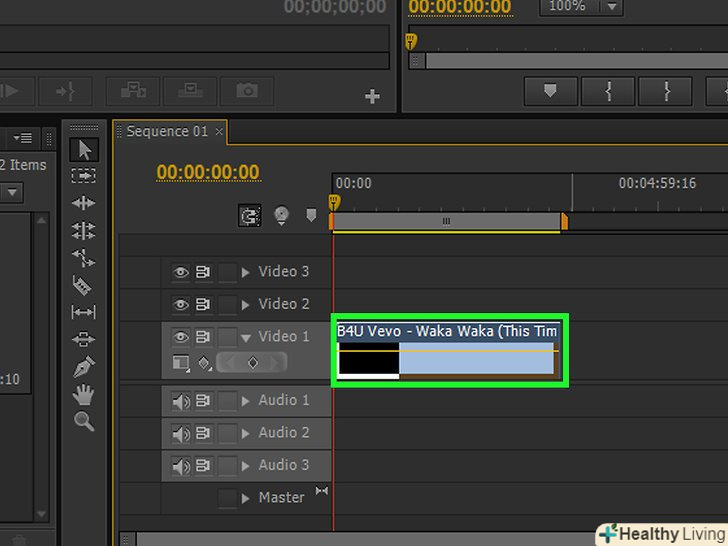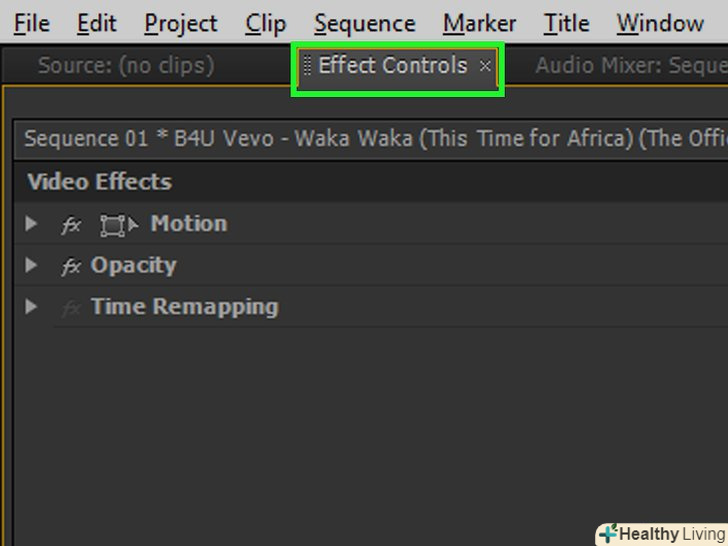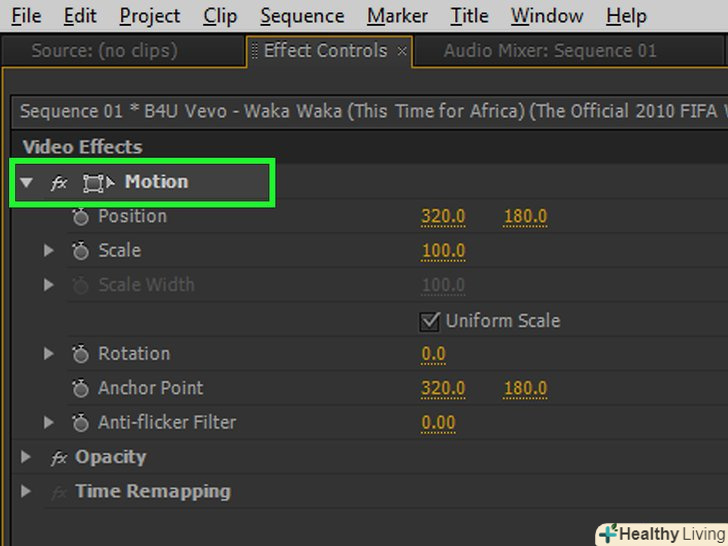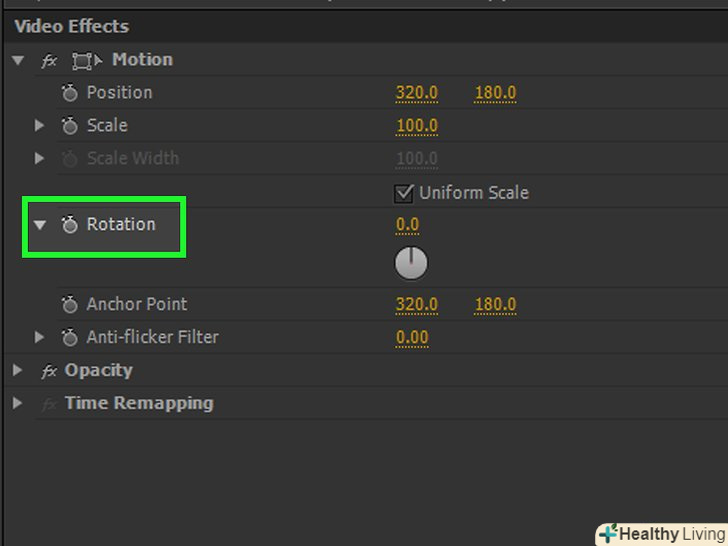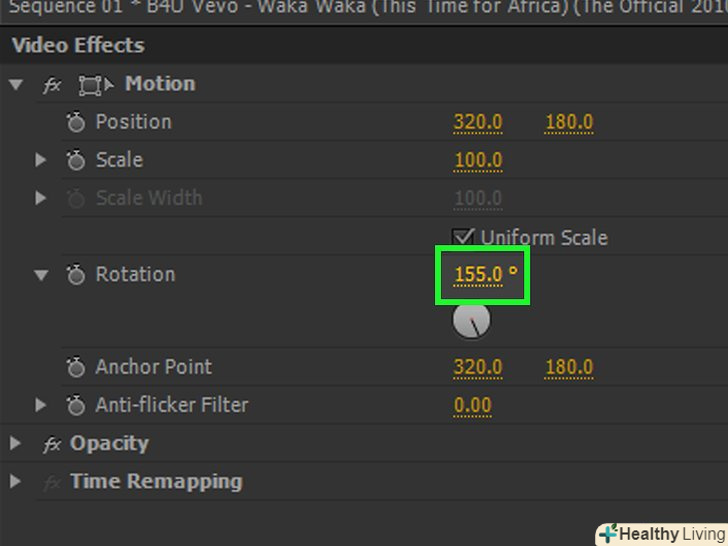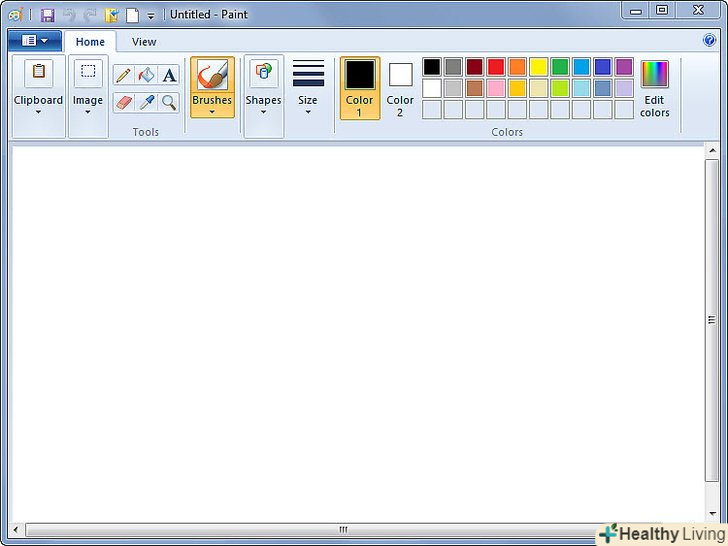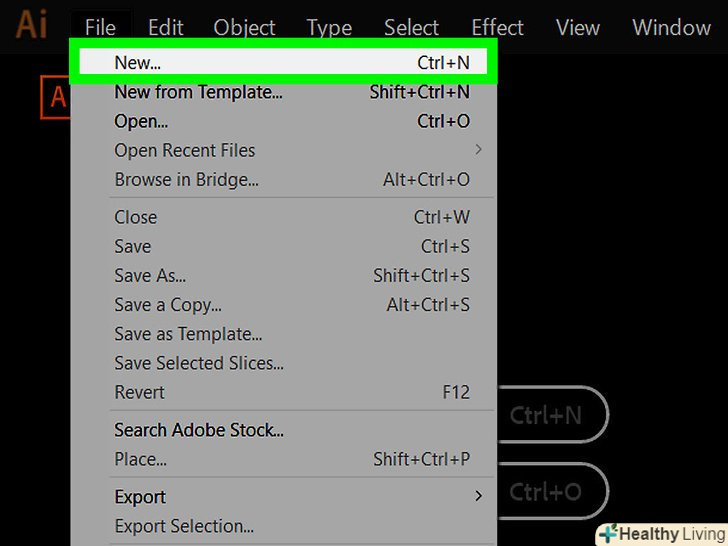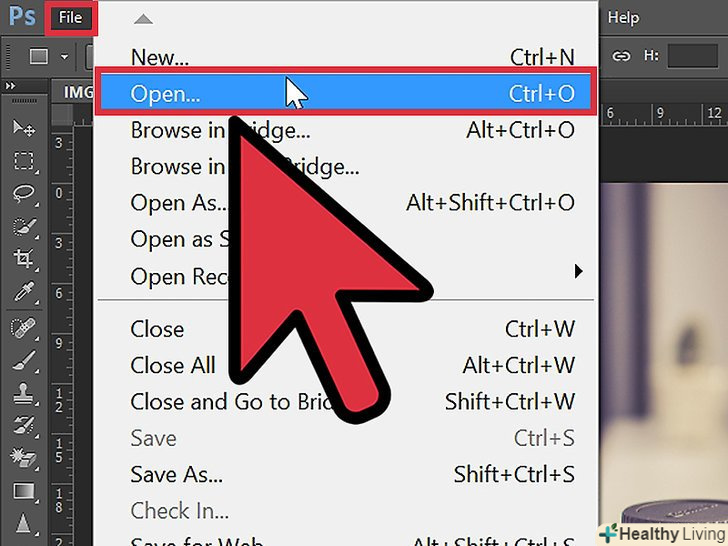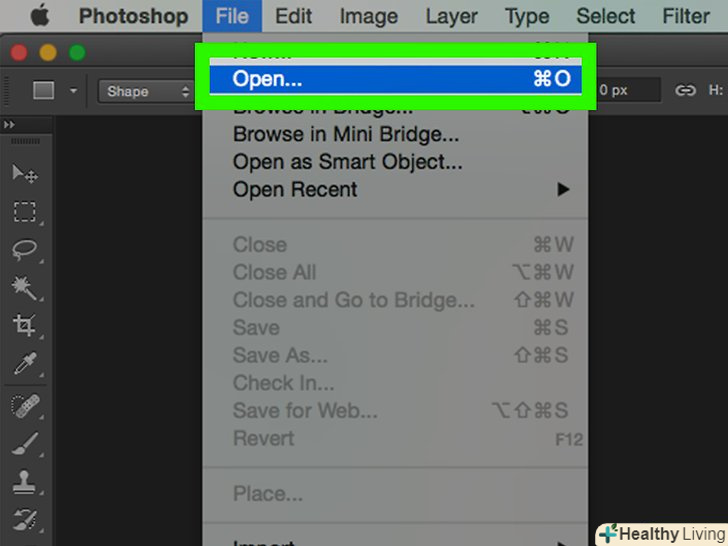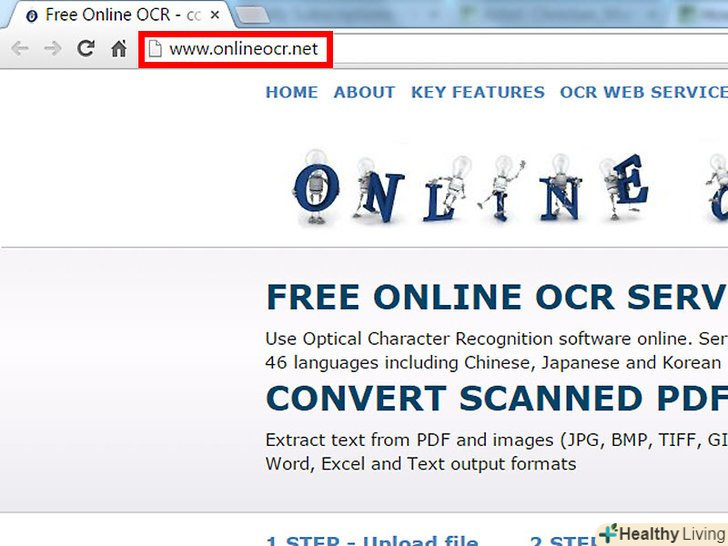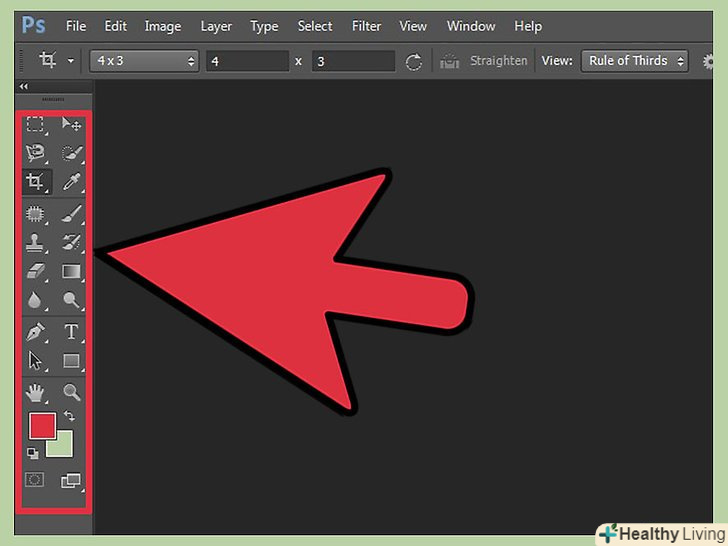З цієї статті ви дізнаєтеся, як повернути відеокліп в Adobe Premiere Pro, щоб вибрати потрібну орієнтацію і співвідношення сторін.
Кроки
 Почніть новий або відкрийте існуючий проект в Adobe Premiere Pro.для цього двічі натисніть на фіолетову іконку програми з літерами " Pr» а потім натисніть наФайл на панелі меню вгорі екрану.
Почніть новий або відкрийте існуючий проект в Adobe Premiere Pro.для цього двічі натисніть на фіолетову іконку програми з літерами " Pr» а потім натисніть наФайл на панелі меню вгорі екрану.- НатиснітьСтворити, щоб почати новий проект, абоВідкрити проект... — щоб відкрити існуючий проект.
- Якщо відео, яке ви хочете повернути, ще не знаходиться в проекті, тоді його потрібно імпортувати. Для цього натисніть на менюФайл, а потім виберіть опцію Імпорт ....
 Натисніть і перетягніть відео, яке хочете повернути, з вкладки "Проект" на часову шкалу.
Натисніть і перетягніть відео, яке хочете повернути, з вкладки "Проект" на часову шкалу. Натисніть на відео, щоб вибрати його.
Натисніть на відео, щоб вибрати його. Натисніть на вкладкуЕлементи управління ефектами в лівій верхній частині вікна.
Натисніть на вкладкуЕлементи управління ефектами в лівій верхній частині вікна. Натисніть наРух вгорі меню «елементи управління ефектами».
Натисніть наРух вгорі меню «елементи управління ефектами». Натисніть наПоворот приблизно посередині меню.
Натисніть наПоворот приблизно посередині меню. Введіть кут повороту.введіть число праворуч від опціїПоворот.
Введіть кут повороту.введіть число праворуч від опціїПоворот.- Щоб повернути відео верх ногами, введіть "180".
- Для повороту відео з вертикального положення в горизонтальне введіть «90», щоб повернути за годинниковою стрілкою, і «270» — щоб повернути проти годинникової стрілки.
- Такий поворот призведе до того, що частина зображення пропаде і на кліпі з'являться чорні смуги. Щоб це виправити, змініть співвідношення сторін:
- Натисніть наЕпізодна панелі меню, а потім виберітьНалаштування епізоду вгорі меню.
- Поміняйте числа в полях "розмір кадру". Ці поля знаходяться в розділі "Відео". Наприклад, якщо в полі «по вертикалі» вказано число 1920, а «по горизонталі» — 1080, в поле «по вертикалі» введіть число 1080, а «по горизонталі» — 1920.
- НатиснітьOK, а потім ще разOK.
- Ви успішно повернули відео і тепер можете редагувати його або об'єднати з іншими відео.